电脑USB接口坏了怎么修?(快速解决USB接口故障的方法和技巧)
在日常使用电脑的过程中,USB接口是我们连接外部设备的重要通道之一。然而,由于长期插拔和频繁使用,有时我们可能会遇到电脑USB接口坏了的情况。本文将为您介绍一些快速解决USB接口故障的方法和技巧,帮助您修复USB接口故障,使您的电脑恢复正常使用。
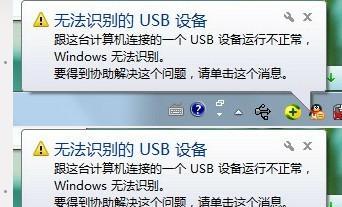
1.电脑USB接口坏了会有哪些表现?
当电脑USB接口出现故障时,会表现为无法识别插入设备、连接不稳定、数据传输速度慢、断开连接等问题。
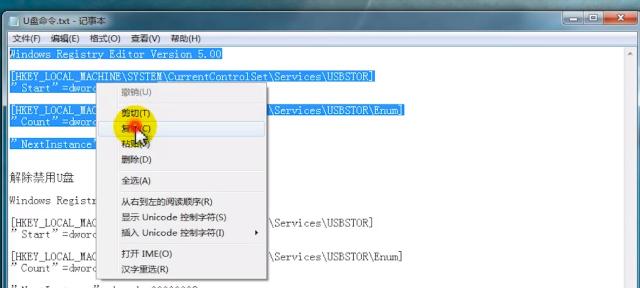
2.检查设备是否有问题
我们需要排除外部设备自身的问题。尝试将相同的设备连接到其他正常工作的USB接口上,如果设备正常工作,则说明故障出在电脑USB接口上。
3.清理USB接口
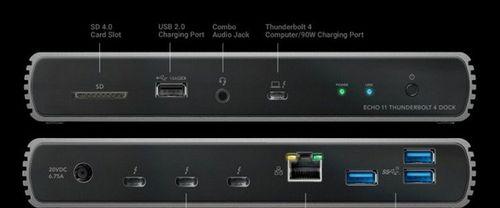
有时,电脑USB接口可能会被灰尘、杂物等堵塞,导致接触不良。可以使用棉签蘸取少量酒精擦拭USB接口,以清除污垢。
4.检查USB接口的物理损坏
仔细检查USB接口是否有物理损坏,如弯曲、磨损、松动等情况。如果发现问题,应及时更换USB接口。
5.重启电脑和设备
有时,电脑和设备之间的通信问题可能导致USB接口故障。尝试重新启动电脑和设备,看是否能解决问题。
6.更新USB驱动程序
通过更新电脑上的USB驱动程序,可以修复一些与USB接口相关的问题。可以在设备管理器中找到USB控制器,右键点击并选择“更新驱动程序”。
7.检查电脑中的USB端口电源管理设置
有时,电脑中的USB端口电源管理设置可能会导致接口故障。进入电脑的电源选项,检查USB选择性暂停设置是否开启。如果是,可以尝试关闭它。
8.重置USB控制器
重置USB控制器可以清除控制器的缓存并重新初始化接口。打开设备管理器,找到“通用串行总线控制器”下的所有USB根集线器,右键点击并选择“卸载设备”。重新启动电脑,系统会自动重新安装USB控制器。
9.更新操作系统和BIOS
及时更新操作系统和BIOS可以修复许多硬件问题,包括USB接口故障。前往电脑制造商的官方网站下载最新的操作系统和BIOS更新,并按照说明进行安装。
10.使用外部USB扩展器
如果电脑的内置USB接口无法修复,可以考虑使用外部USB扩展器。这些扩展器插入到电脑上的可用接口,并提供额外的USB端口供您连接设备。
11.寻求专业帮助
如果以上方法都无法解决USB接口故障,建议寻求专业的计算机维修人员的帮助。他们可以更深入地检查和修复USB接口故障。
12.预防措施
为了避免USB接口故障,我们应该注意正确插拔设备,避免过度摇动插头。此外,定期清理电脑中的灰尘和杂物也是保持USB接口正常工作的重要步骤。
13.重要文件备份
在进行修复USB接口故障之前,应该提前备份重要文件。在修复过程中,有可能会出现数据丢失的情况,因此备份至关重要。
14.及时更新杀毒软件
有时,电脑中的恶意软件可能导致USB接口故障。确保及时更新并使用可信赖的杀毒软件可以提高电脑的安全性和稳定性。
15.
通过本文介绍的方法和技巧,我们可以快速解决电脑USB接口故障。无论是清理USB接口、更新驱动程序,还是重启电脑和设备,都是常见的解决方案。如果问题无法解决,记得寻求专业帮助,以确保您的电脑能够正常使用。我们还强调了预防措施的重要性,让我们的USB接口能够长时间稳定工作。


